您好,登錄后才能下訂單哦!
您好,登錄后才能下訂單哦!
多頁內容如何打印在一張A4紙上?針對這個問題,這篇文章詳細介紹了相對應的分析和解答,希望可以幫助更多想解決這個問題的小伙伴找到更簡單易行的方法。
將多頁內容打印在一張A4紙上的實現方法:首先打開所需要更改的EXCEL表格,點擊界面左上角的“WPS表格”按鍵;然后在上方工具欄找到“頁面設置”選項并左鍵點擊;最后設置整個工作表打印在一頁并點擊右下角確定。
如果是word,通過調整字體大小,直至縮小到一張紙上即可。如果是EXCEL表格,需要設置下頁面,使所有內容全部在一張紙上。下面介紹下在EXCEL表格中,如何把多頁內容打印在一張A4紙上。
步驟如下:
1、首先,打開所需要更改的EXCEL表格,以下圖為例。點擊界面左上角的“WPS表格”按鍵。
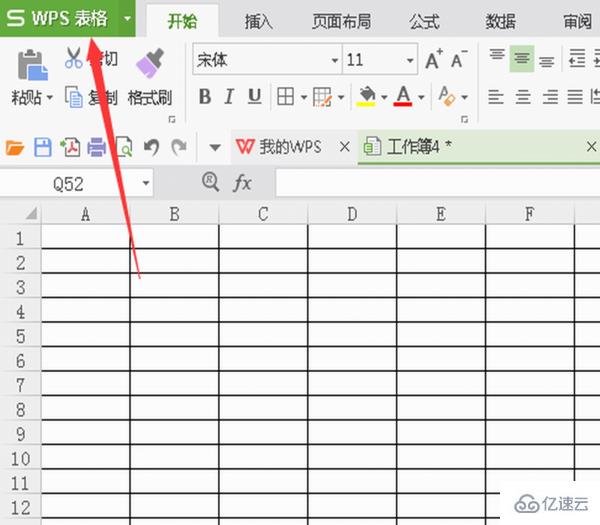
2、找到“打印”選項,將鼠標光標移至此處,但不要點擊,會看到后面會彈出一個下拉菜單,找到“打印預覽”選項,用鼠標左鍵點擊。
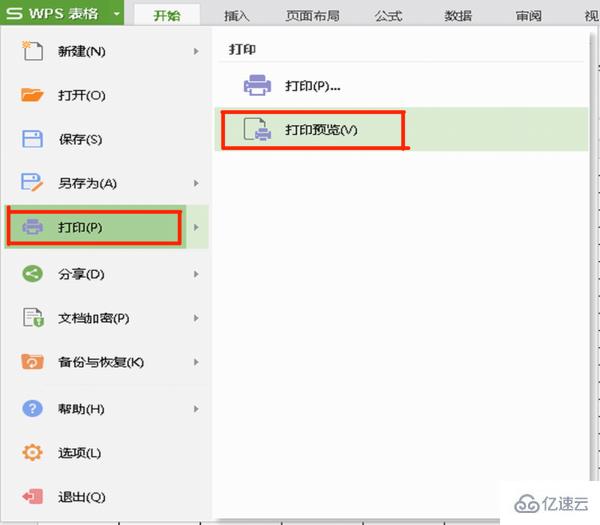
3、在彈出的窗口中,最左下角可看到“第1頁 共4頁”的字樣,表示此表格一共有4頁。
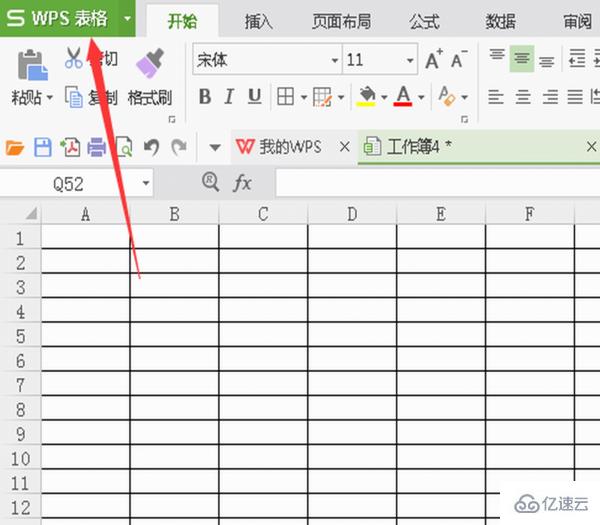
4、在上方工具欄找到“頁面設置”選項,如圖所示,鼠標左鍵點擊進去。
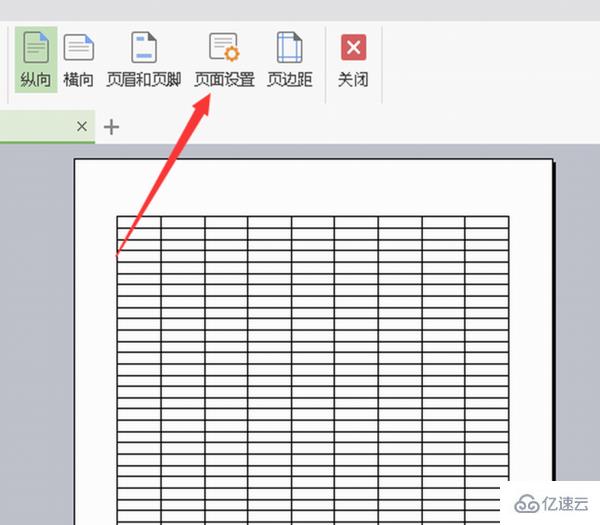
5、彈出如下窗口,將如下圖所示的方框內容勾選,即設置為將整個工作表打印在一頁,然后點擊右下角確定即可。
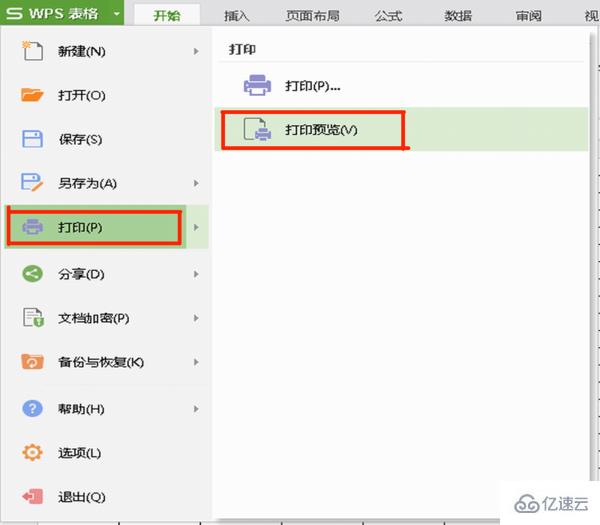
6、然后我們可看到,這個工作表已經被調整在一張表格上了,也可從下圖左下角的方框里的·內容得到印證。我們可以看到將多頁內容調整在一張A4紙上,這個內容會縮小。
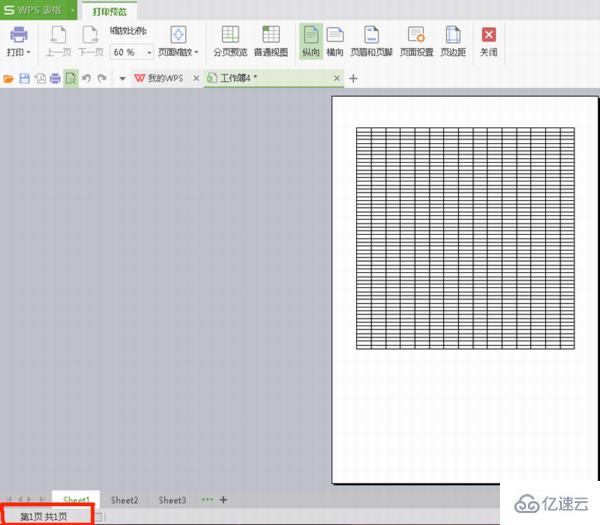
7、我們也可以通過頁面設置改變其他的設置選項,如下圖的“頁邊距”,我們可設置頁邊距大小,也可以設置居中方式。
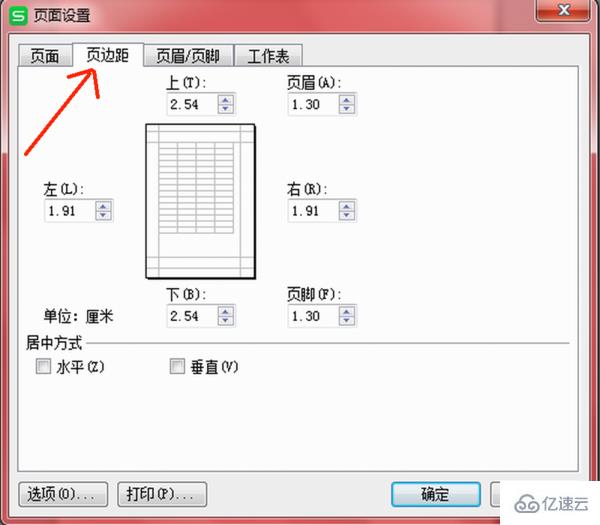
關于多頁內容如何打印在一張A4紙上問題的解答就分享到這里了,希望以上內容可以對大家有一定的幫助,如果你還有很多疑惑沒有解開,可以關注億速云行業資訊頻道了解更多相關知識。
免責聲明:本站發布的內容(圖片、視頻和文字)以原創、轉載和分享為主,文章觀點不代表本網站立場,如果涉及侵權請聯系站長郵箱:is@yisu.com進行舉報,并提供相關證據,一經查實,將立刻刪除涉嫌侵權內容。